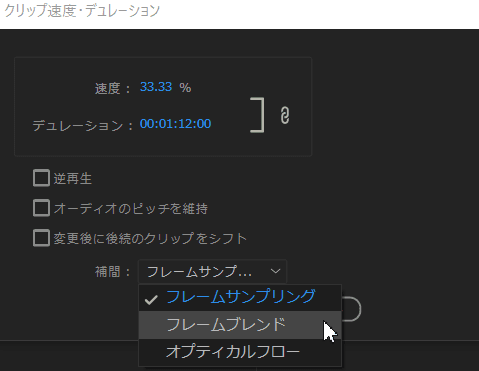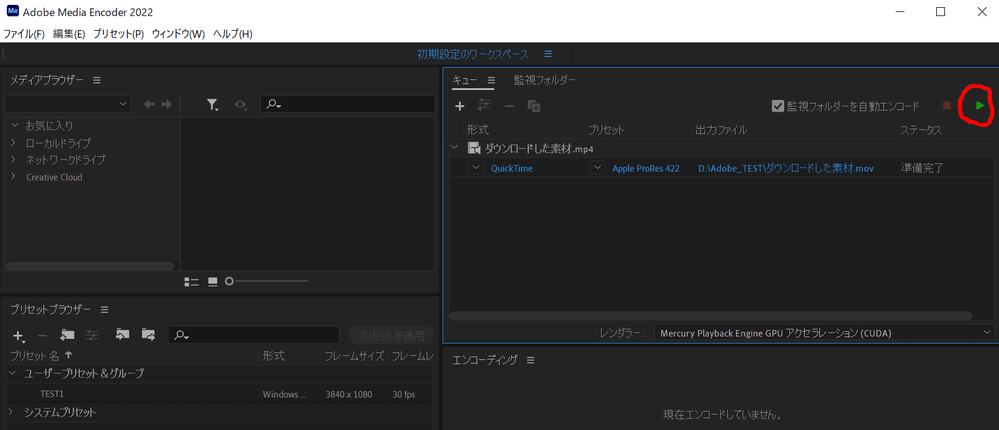リンクをクリップボードにコピー
コピー完了
Premiere Pro の書き出しに関して質問です。 クリップ速度・デュレーションを30%に落とした動画が、書き出すとカクカクしてしまいます。 形式はH.264 プリセットはyoutube 1080Pです。 パネル上ではスムーズに動いております。
 1 件の正解
1 件の正解
動画を複数並べなければ症状が出ない、ということなのですね。
以前の返信で書きました「プロジェクト設定」の「レンダラー」をソフトウェア処理にする方法(エンコーダーとは異なるものです)はお試し済みでしょうか。
同じ動画でも単体では大丈夫で複数並べるとダメという症状には心当たりが無いので良い対策も思いつかないのですが、一応念のため、お使いのパソコンのOS・Premiere proバージョン、CPU、GPU、RAMの搭載量などお書き添えいただきつつ、必要システム構成を満たしているかご確認いただくといかがでしょうか。
リンクをクリップボードにコピー
コピー完了
パネル上(プログラムパネルでしょうか)ではスムーズに動いているという点が気になるので、大きく問題の原因を切り分けるため、まずは書き出し設定の画面にある「エンコード設定」の「パフォーマンス」を「ソフトウェアエンコーディング」に変更してお試しいただくといかがでしょうか。もしこれで解決する場合には、速度は関係なくエンコーダーの問題という可能性が出てきます(おそらくその可能性は低いと思います)。
次に、「パネル上ではスムーズに動く」と矛盾してしまうのですが、フレームサンプリングでスローにすることによるカクカク感(正常な動作です)が原因ということが考えられます。
再生環境の関係で、書き出したファイルでより強く感じやすいといった可能性もあると思います。
速度を落とす際に大事なポイントは、素材のフレームレートとシーケンスのフレームレートと書出しのフレームレートの関係です。
仮にすべて同じ(29.97fpsなど)だとしますと、スローにすると素材のフレームが足りない状態になりますので、何らかの方法で補完されます。例えば、速度50%であれば1枚のフレームを2フレーム分表示、25%であれば1枚のフレームを4フレーム表示といった具合になるので、動きはカクカクします(補完方法がフレームサンプリングの場合)。
素材が59.94fpsでシーケンスと書き出し設定が29.97fpsの場合には、必要なフレーム数の倍のフレーム数あるので、速度50%にしても速度100%とそん色のない滑らかさが得られます。
(75%など、整数倍にならない速度の場合はジャダーが発生します。)
と、いったことを考慮に入れつつ、書き出したファイルをPremiere Proに読み込んで右カーソルキーでコマ送りしていただき、同じフレームの繰り返しの数を数えることで正しいスローになっているか確認することができると思います。
フレームの補完方法は3種類ありますので、速度変更によるカクカク感が気になる場合にはフレームブレンドやオプティカルフローをお試しいただいて(効果を確認するためには、レンダリングが必要です)、良い結果が得られるものを選択していただくと良いのではないかと思います。
オプティカルフローが一番滑らかになるのですが、足りないフレームの画像を前後のフレームから推測して作り出す関係で、走る人物の足が心霊写真のように歪むといったような気持ち悪い副作用も出がちなので、映像に合わせて選択する必要があります。
リンクをクリップボードにコピー
コピー完了
ご回答ありがとうございます。
ソフトウェアエンコーディングもダメでした。
フレームブランドも試しましたがダメでした。
スローにしたことでの不具合ではなく、単純に書き出しに関して何か不具合が起こってるのでしょうか?
表現が難しいですが、コマ飛びというよりかはブレる、乱れる、そんな表現の方が正しいかもしれません。
リンクをクリップボードにコピー
コピー完了
映像の不具合を文字で表現するのは難しいですが、お書きいただいている内容からはスローによる不具合というよりは、例えばiPhoneで撮影した素材で起きがちな映像の乱れのような現象のようにも思います。
原因の切り分けのため、H.264ではなくQuickTimeのProResで書き出して頂くといかがでしょうか。
また、プロジェクト設定にてレンダラーを「ソフトウェア処理」にしたり、環境設定のメディアのところにある「ハードウェアによるデコード」というような項目のチェックを外して再起動してから試す、といったことも、原因の切り分けには役立つと思います。
もしiPhoneのH.265/HEVCの素材をお使いでしたら、HandBrakeなどのファイル変換ソフトでH.264に変換してからお試しいただくのも一つの方法かと思います。
リンクをクリップボードにコピー
コピー完了
ご参考までに実際のかくつきを撮影しました。
https://pixabay.com/ja/videos/
動画はこちらのサイトから使っております。
H.264ではなくQuickTimeのProResで書き出し試してみます。
ソフトウェアエンコーディングや、デコードチェック外しは試しており解決しませんでした。
リンクをクリップボードにコピー
コピー完了
これはスローにしたことが直接の原因ではなさそうですね。
ライブラリ素材の場合、フレームレートが25fpsや24fps(23.98fps)といったものなどいろいろあるので少し注意が必要なのですが、そういった次元のものとは異なるように見受けられます。
現在編集中のシーケンスからProResで書き出して頂くことで「書き出しのトラブルか否か」の切り分けができると思うのですが、もし症状が改善されない場合は、素材サイトからダウンロードしたファイルを、一旦Adobe Media EncoderでQuickTimeの「ProRes422」で書き出して頂き、それをPremiere Proに読み込んでお試しいただくことで、更に原因の切り分けができると思います。
その際、Premiere Proで読み込んだ時点で動きに異変がある場合は、素材のファイルに何かしらの問題があるかもしれないので、HandBrakeなどAdobe以外の動画変換ソフトで変換(再圧縮)を行ってからPremiere Proへ読み込んでみると改善される可能性があると思います。
リンクをクリップボードにコピー
コピー完了
QuickTimeのProRes422で書き込んでもダメでした
リンクをクリップボードにコピー
コピー完了
書き出し(エンコード)がらみの不具合ではなさそうですね。
あとは、素材に起因する問題、レンダリングエンジンに起因する問題が主に考えられると思います。
先ほどの返信にも書いたのですが、ダウンロードしたライブラリ素材を一旦変換してからPremiere Proに読み込ませてみることで、原因の切り分けが進むと思います。
リンクをクリップボードにコピー
コピー完了
ご丁寧にありがとうございます。
初心者質問で申し訳ないのですが、ダウンロードした素材を変換するにはどのようにしたらよろしいでしょうか?
リンクをクリップボードにコピー
コピー完了
Premiere Proと共に「Media Encoder」というアプリケーションがインストールされていますので、まずはそれを起動します。
次に、Media Encoderの「キュー」というウィンドウに、素材サイトからダウンロードした動画ファイルをドラッグ&ドロップします。
形式とプリセットを、添付画像のようにしていただき、画面右上の緑の三角ボタンを押下すると変換がスタートします。
この変換済みのファイルをPremiere Proに読み込んでいただき、単純に再生しただけでも症状が出る場合には、元の素材に何かしらの原因があってAdobe製品と相性が悪いもの、という可能性も出てきます。その場合は、フリーソフトのHandBrakeなど、Adobe以外のソフトでの変換で解消される可能性があります。
リンクをクリップボードにコピー
コピー完了
Media Encoderで変換し、Premiere Proで再生するとスムーズに再生されました。
リンクをクリップボードにコピー
コピー完了
Premiere Pro上でスムーズに再生できている場合には素材の問題という部分はクリアできたと思いますので、あとは30%のスローで書き出しがうまくゆくかご確認いただければと思います。
リンクをクリップボードにコピー
コピー完了
30%のスロー編集でもかくつくことなく再生することができました。
メインは複数の動画を組み合わせて動画を作成しておりましたので、全ての素材を同様の処理を施した上、再度書き出しを行えばよろしいでしょうか。
リンクをクリップボードにコピー
コピー完了
すみません。やはり少しかくつきます。
リンクをクリップボードにコピー
コピー完了
40%に変更すると、問題なく再生できそうです。
リンクをクリップボードにコピー
コピー完了
何度もすみません。40%にしても、動画を複数並べるとやはり書き出しでかくついてしまいます。
リンクをクリップボードにコピー
コピー完了
動画を複数並べなければ症状が出ない、ということなのですね。
以前の返信で書きました「プロジェクト設定」の「レンダラー」をソフトウェア処理にする方法(エンコーダーとは異なるものです)はお試し済みでしょうか。
同じ動画でも単体では大丈夫で複数並べるとダメという症状には心当たりが無いので良い対策も思いつかないのですが、一応念のため、お使いのパソコンのOS・Premiere proバージョン、CPU、GPU、RAMの搭載量などお書き添えいただきつつ、必要システム構成を満たしているかご確認いただくといかがでしょうか。
リンクをクリップボードにコピー
コピー完了
ご丁寧に様々対策を提示いただきありがとうございました。
試行錯誤している中で、素材の中でもスローに耐えうるモノとそうでないモノがあることに気づきました。スローに耐えうるもので動画を構成させていただきます。
教えていただいたさまざまな対策は非常に勉強になりました。ありがとうございます。
リンクをクリップボードにコピー
コピー完了
合致するかはわからないんですが、
キャプチャーソフトで保存したり、ブラウザのPlug-in経由で動画を保存したりした時に、こういった一部フレームが戻ったような現象になることがあります。
(自分の場合はDwonlod Helperでよく起きる)
素材起因なので、自分の場合は素材を一旦同じ形式でもいいので変換して、問題がないのを確認してから使用しています。